今天小编又跟大家见面啦,今天给大家带来的是一个非常实用的excel小技巧,在我们平时使用的过程中可能不会注意,但是你看完今天小编这个教程,你就是明白,又掌握了一个小技能啦!
【 tulaoshi.com - 电脑应用 】
打开Excel文档,顿时心烦,这是为什么呢?可以很明显的看到,受行高列宽的影响而导致内容显示不全或者文字过少造成多余空白,这种现象想必每一个有点审美观的朋友都不想看到吧,那么如何解决呢?通过将行高或者列宽调整到合适的大小即可解决此问题。请不要妄想手动调整,那是一件极其不可能的事情,即便行得通也是在数据量很少的前提下,那么如果不用手动调整还有更快捷的方法吗?经搜索加测试,目前有个相当不错的方法而且在Excel2003和2007版本中都可以使用,下面为大家举例演示下具体的操作步骤,感兴趣的朋友不要错过。

快速调整到最合适列宽
比如A列过宽,需要调整。我们把鼠标移到A、B两列间,当鼠标指针变成双向箭头时(如下图红框部分),双击鼠标左键,A列立即调整到最合适列宽。

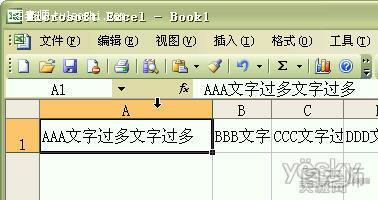
如果有多列需要调整,我们可以选中需要调整的单元格,选择菜单“格式-列-最合适的列宽”,即可完成多单元格的列宽调整。


快速调整到最合适行高
和前面介绍的方法类似,比如第一行行高过小,把鼠标移到第一、二行之间,当鼠标指针变成双向箭头时,双击鼠标左键,第一行立即调整到最合适行高。

如果有多行需要调整,我们可以选中需要调整的单元格,选择菜单“格式-行-最合适的行高”,即可完成多单元格的行高调整。
(本文来源于图老师网站,更多请访问https://www.tulaoshi.com/diannaoyingyong/)
来源:https://www.tulaoshi.com/n/20150427/170836.html
看过《Excel快速将行高和列宽调整为最合适解决内容显示不全的问题》的人还看了以下文章 更多>>